Hi! 訪客
提醒您!如果已有會員帳號,請先登入
登入
提醒您!如果已有會員帳號,請先登入
如何設定會員頭像?
1. 請您登入後於痞客邦網頁右上角點選頭像,進入下拉清單中的「帳號中心」。

2. 在「帳號中心」的「帳號資料修改」中,您可選擇「從相簿存取」或從「本機上傳」,更改名片頁以及站內所有代表會員身份的圖示。(名片頁顯示大小為 200x200,頭像顯示大小則為 90x90)
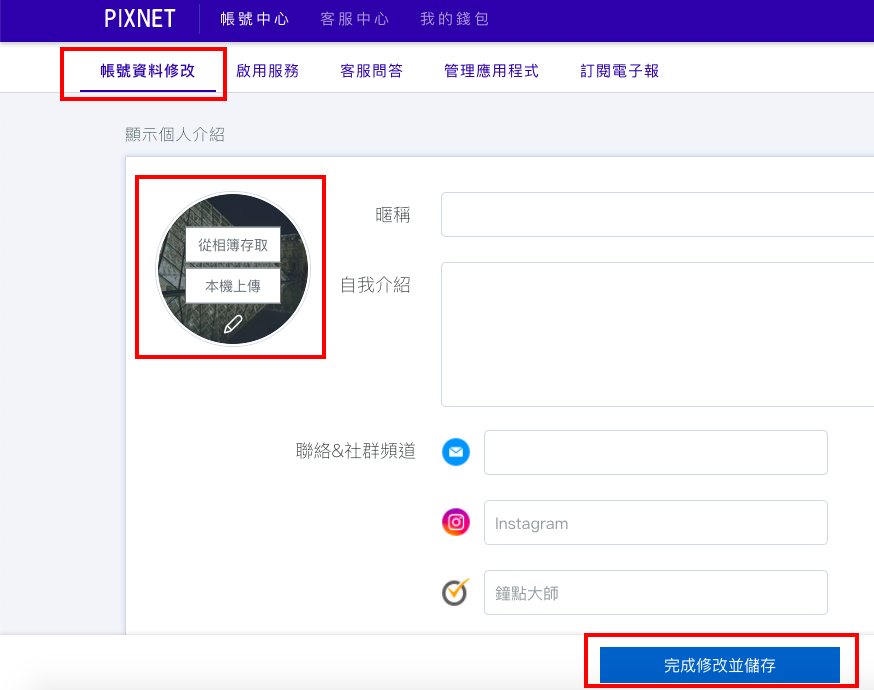
3. 也可直接在部落格後台「管理首頁」的頭像上選擇「從相簿存取」或從「本機上傳」。
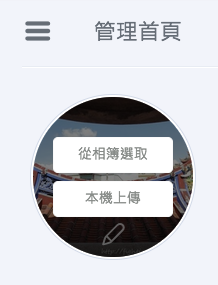
4. 選擇「從相簿存取」會跳出設定視窗,拉選一本相簿、並點擊相簿中您想要作為頭像的圖片後,按下「確定」即可。
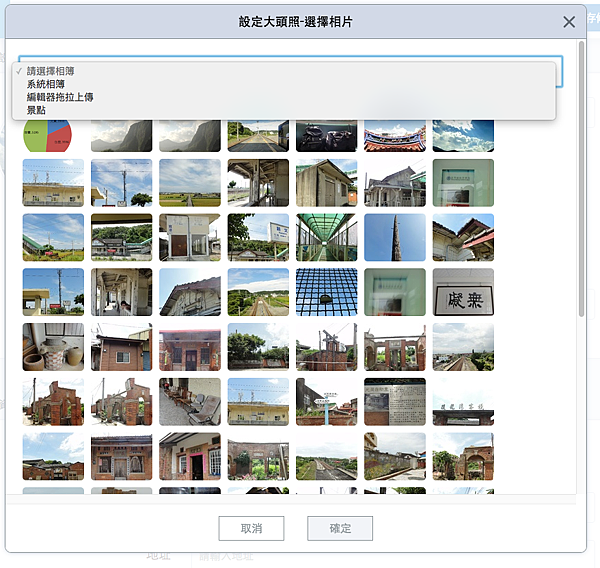
5. 您也可以選擇「本機上傳」,此時畫面會跳出上傳圖片的視窗,請您按「選擇檔案」選取您電腦中的圖片後,按下「確定」即可。
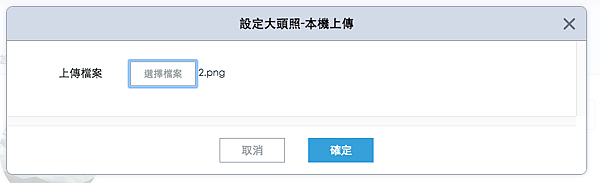
另外請注意,由於會員頭像會出現在網站中多個位置(例如:部落格側欄的「個人資訊」、誰來我家、名片頁等),故系統需約 5-10 分鐘來完成所有的更新。
當您剛完成更換,卻發現有某些位置尚未更新時,還請您重新整理頁面並耐心等待系統作業時間。
依問題分類尋找
依然無法解決問題嗎?
尋求客服幫助試試其它方法吧!
